Снять frp блокировку samsung новый способ без компьютера а71
Покупатели смартфонов на операционной системе Андроид могут столкнуться с проблемами во время активации Google-аккаунта. Если у человека не получается пройти авторизацию, то он наверняка столкнулся с работой так называемой функции Factory Reset Protection. Чтобы активировать устройство и продолжить им пользоваться, нужно выполнить сброс FRP. Как это сделать, не нанеся ущерб смартфону?
Для чего нужен FRP
Аббревиатура расшифровывается, как Factory Reset Protection. На русский язык эту фразу можно перевести следующим образом: защита от сброса заводских настроек. Впервые данная функция появилась в Android 5.1.
Конечно, Factory Reset Protection является полезной функцией. Но проблема с активацией нового аккаунта может в том числе произойти у человека, который взял смартфон с рук. В данной ситуации речь не идет о краже. Однако, у покупателя нет возможности активировать свою учетную запись.
Как обойти FRP на Samsung Galaxy A71
К сожалению, проблема с активацией новой учетной записи Google возникает достаточно часто, когда смартфон приобретается с рук. Но существует 2 выхода из ситуации:
Эти названия способов обхода FRP весьма условны. Но они в должной мере объясняют то, какую операцию придется выполнить пользователю. В первом случае человек должен обратиться к предыдущему владельцу смартфона, чтобы выполнить сброс аккаунта Google. Во втором варианте обход FRP происходит своими средствами без данных ранее использованной учетной записи.
Официальный вариант
Способ предполагает, что у нынешнего владельца смартфона Samsung Galaxy A71 есть возможность связаться с его предыдущим обладателем. Для официального сброса Factory Reset Protection потребуются данные старого Google-аккаунта: адрес привязанной электронной почты и пароль.
- В окне приветствия или настройках телефона ввести данные предыдущей учетной записи.
- Аналогичным образом авторизоваться на ПК.
- На компьютере в списке предложенных устройств отвязать смартфон.
- На телефоне перейти в настройки Google-аккаунта и удалить учетную запись.
- В настройках разработчика включить пункт «Разблокировка OEM».
Если все сделано верно, произойдет сброс Factory Reset Protection и соответствующий Unlock устройства. После повторной перезагрузки смартфона можно указывать данные своей учетной записи Гугл.
Неофициальный вариант
Есть несколько способов выполнить обход Google-аккаунта на Samsung Galaxy A71, не имея информации об адресе электронной почты и пароле.
Какой бы метод сброса ни выбрал пользователь, после повторного запуска появится возможность ввести данные своего Google-аккаунта. Функция FRP должна отключиться.
Что делать, если ничего не получилось
Всем людям, приобретающим смартфоны с рук, рекомендуется просить у предыдущего владельца документы. Это поможет обойти блокировку FRP, не прибегая к манипуляциям с мобильным устройством.

Компания Google активно повышает безопасность ОС Android и внедряет такую «антиугонную» защиту как привязка устройства к аккаунту Google. В данной статье разбираемся как выполнить обход аккаунта Google после сброса.
Способы обхода аккаунта Google FRP после сброса
Содержание - Способы обхода аккаунта Google FRP после сброса:
Небольшая предыстория
Google с каждым новым выходом Android пытается поднять уровень безопасности данной мобильной операционной системы и внедряет все новые механизмы защиты.
Так с версии Android 5.1 Lollipop был добавлен новый механизм от краж, суть которого заключается в следующем: владелец смартфона или планшета после покупки привязывает данное устройство к себе когда вводит свой аккаунт Google, если девайс будет украден и злоумышленник сотрет все данные, то нарвется на защиту Google Device Protection под названием Factory Reset Protection или FRP.

Но не все пошло так гладко как хотелось, если вы купили телефон с рук или забыли свой аккаунт и выполнили сброс, то естественно вы нарываетесь на защиту FRP.
Способы обхода аккаунта Google после сброса
Есть рассматривать глобально, то существует два варианта сброса защиты:
- Официальный
- Неофициальный (обход Factory Reset Protection)
Давайте сначала рассмотрим официальный вариант сброса FRP или как не попасть в данную проблему при сбросе, а после рассмотрим все способы обхода Factory Reset Protection.
Официальный сброс/обход FRP
1. Ввести логин и пароль от учетной записи Google которая была до сброса, если устройство куплено с рук, то попросить данную информацию
2. С компьютера перейти в настройки аккаунт Google и отвязать Android устройство
3. При наличии чеков и гарантийных талонов обратиться в сервисный центр
4. При замене ключевых модулей или системной платы смартфона или планшета
Чтобы полностью отключить Factory Reset Protection/FRP
1. Для того чтобы отключить защиту после сброса (Factory Reset Protection / FRP) вам будет необходимо перед непосредственным сбросом зайти в «Настройки» Android -> «Аккаунты/Учетные записи» и удалить учетную запись Google.

2. Активировать « Режим Разработчика/(Отладка по USB) » и включить «Разблокировку OEM».
Если после сброса Andoid не принимает пароль
Если вы после сброса настроек Android пытаетесь ввести аккаунт Google, но пройти дальше не получается, то скорей всего вы не так давно сбрасывали пароль, если это так, то подождите 24-72 часа, после чего повторите попытки.
Обход Factory Reset Protection/FRP или как обойти Гугл Аккаунт?(Неофициально)
Ниже будет предложено множество методов как неофициально обойти защиту FRP, вам остается только испытать каждый, чтобы получить в итоге рабочий Android.
Вариант 1 обхода аккаунта Google после сброса
- Вставить Sim-карту в устройство на котором нужно удалить аккаунт Google
- Позвонить на данный Android девайс
- Принять вызов и нажмите кнопку добавить новый вызов
- В номеронабиратели написать любые цифры и «Добавить номер в существующий аккаунт»
- Ввести данные вашего аккаунта Google
- Сохранить контакт в вашем аккаунте
- Перезагрузить Android
Вариант 2 обхода аккаунта Google после сброса
Вариант 3 обхода аккаунта Google после сброса
Если ваше устройство Android поддерживает Fastboot, то можно попробовать выполнить сброс FRP через него.
Для этого вам понадобиться:
- Компьютер
- Установленные драйвера Android на устройство
- Перевести устройство в режим Bootloader
После чего можно ввести следующие команды:
fastboot oem clean_frp
или выполнить такую команду
fastboot erase persistent
fastboot erase frp
fastboot erase config
Вариант 4 обхода аккаунта Google после сброса
После сброса вам необходимо попытаться войти меню настроек после чего вам понадобиться:
- Компьютер
- Установленные драйвера Android на устройство
- Подключить Android к компьютеру и запустить ADB RUN
После чего ввести следующие команды:
adb shell content insert --uri content://settings/secure --bind name:s:user_setup_complete --bind value:s:1
adb shell am start -n com.google.android.gsf.login/
adb shell am start -n com.google.android.gsf.login.LoginActivity
Вариант 5 обхода аккаунта Google после сброса
Вариант 6 обхода аккаунта Google после сброса для устройств с чипом MTK (Mediatek)
Для данного способа вам понадобиться официальная прошивка для установки с помощью компьютера. В данной прошивки должен находиться scatter.txt файл.
1. Скачайте и установите драйвера на компьютер
2. Установите программу Notepad ++ на компьютер
3. В папке с прошивкой найдите файл scatter.txt и откройте его через программу Notepad ++
4. Найдите в текстовом файле «frp» partition b и далее скопируйте значение поля linear_start_addr и partition_size

Закройте scatter.txt файл
5. Запустите программу для прошивки SP Flash Tool и в поле «Scatter-loading file» указываем путь к файлу scatter.txt

6. Переключитесь к вкладке Format в SP Flash Tool и укажите

- Ручное форматирование — «Manual Format Flash»
- Region «EMMC_USER»
- В Begin Adress [HEX] значения linear_start_addr
- В Format Length[HEX] значения partition_size
7. После чего подключите смартфон к компьютеру и нажмите кнопку Start, чтобы стереть значения раздела FRP
Вариант 7 обхода аккаунта Google после сброса
Вариант 8 обхода аккаунта Google после сброса
1. Извлекаем Sim карту
2. Включаем телефон, выбираем язык, пропускаем окно с SIM
3. В окне где необходимо ввести Email
4. Зажимаем кнопку @ (Google KeyBoard) и выбираем настройки


5. Далее нажимаем кнопку «Показать запущенные приложения » и в строке поиска Google пишем «настройки»


6. Выбираем приложение настройки
7. В настройках выбрать раздел «Восстановление и сброс» и выполнить сброс


Вариант 9 обхода аккаунта Google после сброса
Для данного способа вам необходимо иметь:
После чего перевести Android в режим Recovery и прошить файл FRP-False.zip.
Вариант 10 обхода аккаунта Google после сброса
- Подключаемся к Wi-FI
- Когда начнется проверка сети возвращаемся назад
- Выбираем другую Wi-FI сеть, без разницы какую
- В поле для ввода пароля набираем абсолютно любые символы, после чего их выделяем, и нажимаем на три точки (доп. меню) и «Показывать подсказки»
- В Google пишем «НАСТРОЙКИ» и открываем настройки телефона
- Далее выбираем «Восстановление и сброс» -> «Сброс лицензий DRM»
- Возвращаемся к подключению Wi-Fi, конектимся и вводим новый аккаунт
Вариант 11 сброс FRP. Для Xiaomi

Часто владельцы смартфонов южнокорейского бренда не знают, как разблокировать телефон Самсунг. Случается это в силу разных причин:
- Забыли рисунок блокировки.
- Все попытки ее снятия уже использованы.
- Ошибки в системе.
- Кто-то из посторонних (часто ребенок) изменил ключи доступа.
- И множество других.
Поэтому в Сети все чаще появляются записи отчаянных владельцев samsung galaxy и тех, кто не знает, как разблокировать гаджет без графического ключа.

Как разблокировать телефон Самсунг
В этой статье мы собрали самые распространённые методы решения таких ситуаций, которые помогут быстро восстановить доступ, и в некоторых вариациях – без потери данных.
Процедура разблокировки достаточно проста.
- Загрузите 4uKey и подключите Samsung к компьютеру, выберите опцию «Разблокировать экран».

Пошаговая инструкция для обхода FRP:
- После установки 4uKey для Android на ваш компьютер подключите устройство Samsung и выберите опцию снятия блокировки учетной записи Google (FRP).

- Tenorshare 4uKey для Android будет отправлять уведомления на ваше устройство Samsung. Пожалуйста, держите устройство подключенным в течение всего процесса.
- После получения уведомления нажмите на устройстве Samsung параметр «Просмотр» и следуйте пошаговым инструкциям, отображаемым на экране, для управления устройством.
- Наконец, вам необходимо перезагрузить устройство и использовать только что установленный механизм разблокировки для доступа к Samsung.
Удаленное управление
Чтобы на расстоянии управлять экранами, необходимо с компьютера зайти в свой Гугл-профиль, выбрать графу «Мои устройства» и провести с ним необходимые действия.
Через безопасный режим
Безопасный режим используется для исправления неисправностей и ошибок операционной системы, в том числе и для смены пароля (или графического ключа) разблокировки.

Хард ресет с помощью клавиш
Хард ресет – откат до заводских настроек с последующим стиранием всех данных, содержащихся во внутренней памяти. Если последняя синхронизация с облачным хранилищем была давно, то есть риск потерять контакты, медиа и достижения в разных приложениях.
Как правило, hard reset инициируется из Настроек, но в случае острой необходимости его можно выполнить с помощью кнопок – зажав определенную их комбинацию.
Для этого нужно:
- Выключить смартфон.
- Одновременно зажать качельку увеличения громкости, кнопки «Домой» и «Отключение питания». На некоторых новых моделях не предусмотрена клавиша, возвращающая на рабочий стол, тогда нажимаются все остальные.
- Кнопку питания нужно отпустить сразу же, как на дисплее появится логотип компании, остальные необходимо держать еще 15 секунд.
- При правильном выполнении на экране должна появиться надпись «Recovery».
- Далее, качелькой громкости выбирается пункт Factory Reset.
- Выбор подтверждается клавишей включения.
- Как только все данные будут стерты, выбирается Reboot System Now для перезагрузки Самсунга.

Перепрошивка с компьютера
Доверять перепрошивку лучше квалифицированному мастеру из сервисного центра. Самостоятельные манипуляции могут сжечь внутренние детали, ОС может «криво» работать, или вовсе гаджет превратится в безжизненный «кирпич» без возможности восстановления.
Однако те, кто готовы рискнуть, должны воспользоваться специальной программой для компьютера – Odin. Перепрошивка, как и откат до заводского состояния, удалит всю информацию, хранящуюся на телефоне.
Подробный гайд по прошивке можно найти на сайте разработчика утилиты Odin, и провести процедуру на свой страх и риск.
В работе с этим ПО есть множество нюансов, которые невозможно охватить в рамках этого подраздела.
Через интернет
А теперь давайте детально рассмотрим все варианты разблокировки при наличии доступа в интернет и другого рабочего гаджета (желательно ПК).
C помощью учетной записи Google
Мы уже рассматривали этот способ поверхностно, но вспомним его еще раз, и разберем детальнее. Необходимые условия для выполнения:
- Гаджет должен быть включен.
- Профиль гугл должен быть активным и привязанным.
- Устройство подключено к передаче данных.
- На нем работает геолокация (чаще всего она включена по умолчанию).
Подробная инструкция по стиранию данных через Гугл-профиль:
Обратите внимание! После очистки смартфона он пропадет на карте местонахождения, и вы потеряете возможность удаленно им управлять. После следующего входа с отформатированного устройства в тот же аккаунт, он снова появится в списке доступных.
Специальные программы
Ряд специальных программ также помогут разлочить экран телефона Samsung. Мы рассмотрим две самые популярные и неоднократно проверенные пользователями.
Dr.fone
Приложение Dr.Fone не раз помогало владельцам Андроид смартфонов восстанавливать доступ после неудачной блокировки или системной ошибки.

Для начала необходимо запустить программу и перейти во вкладку «Дополнительные инструменты». Там нужно выбрать подраздел «Удаление экранами Android Lock».
С его помощью можно удалить любую информацию, вплоть до контактов и паролей. Достаточно просто подключить смартфон и нажать кнопку Пуск.
Происходит все в следующей последовательности:
- Смарт через кабель подключается к компьютеру.
- Переходит в режим загрузки последовательным нажатием клавиш.
- В Dr.Fone выбирается необходимый пакет восстановления.
- Техника возвращается в рабочий режим и больше не требует пароля.
Samsung Find my mobile
Этот сервис поможет быстро и безопасно разлочить Samsung Galaxy без удаления данных и откатов до заводских настроек.

Заключение
Данные способы чаще всего помогают восстановить доступ к заблокированному смартфону. Эти полезные советы помогут в ситуациях, когда нужно будет в экстренном режиме разлочить гаджет.
Видео
( 5 оценок, среднее 4.8 из 5 )Незаменимый автор наших статей. Кроме знания своего дела, отличный человек. Знает многие необычные факты о техники и электронике. Многие годы занимался ремонтом всех видов электронных устройств.
опубликованных статей — 55
читателей — 14 678
на сайте с 15 декабря 2017 года
Cпасибочки! Помогли разблокировать этот ужасный Samsung.
Заблокирована мобильная сеть на Samsung S10+.
Спасибо, за отзыв)
Здравствуйте. Помогите пожалуйста разблокировать самсунг нот 5. Может я что то не так сделал, но при попытке войти в безопасный режим, на экране загорается что то непонятное. Можно связаться с вами по электронной почте или как-то еще для помощи в разблокировке?
У меня Самсунг А20. Сделала полный сброс, но он все равно требует либо графический ключ или Гугл аккаунт. Но их я не помню, что делать?
Только восстанавливать пароль от аккаунта через электронную почту.
Здравствуйте. Подскажите пожалуйста, у меня заблокировался телефон и теперь я его не могу перезагрузить. в левом верхнем углу появились надписи и Secured by Knox. Что делать? Помогите у меня вся работа встала.
Добрый день! Надписи Secured by Knox выдает ПО, которое создает зашифрованное и безопасное пространство на устройстве для защиты личной и корпоративной информации от попыток несанкционированного доступа. Обратитесь к своим админам, чтобы разблокировали вам доступ.
Огромное спасибо. Помогли снять блокировку Samsung Note 8. очень Вам благодарна.
Сбросил Самсунг Джей 7 до заводских настроек и всё, а телефон брал с рук в Москве! Что делать?
Пожалуйста, помогите! Самсунг E730 стоит СИМ ЛОК, пожалуйста, подскажите как разблокировать. На этом сотовом много фоток моей дочки, поэтому как то хочется их сохранить))
Удалось разблокировать самсунг галакси А7 2017 года от графического кода блокировки.
Добрый день. Как удалить графический ключ с телефона самсунг А71, не удалив на нем информацию? Через удаленный доступ не получается.
Если восстановление аккаунта не помогает, тогда только обращаться к официалам, они могут помочь.
Доброе утро! Помогите разблокировать самсунг S9. Графический ключ не читает, дошел до 8 мин ожидания, по инструкции выше не выходит. Заранее благодарю.
Что конкретно не получается из инструкции? Через восстановление аккаунта пробовали?
Samsung Galaxy J3 после блокировки телефона на ключ, закодировался и не открывается. Не хочется терять все данные, подскажите пожалуйста что делать?
Попробуйте обратиться к разработчику этого приложения. Вы даже название не указали, поэтому конкретно не ответишь.
Не могу разблокировать телефон, забыла рисунок разблокировки. САМСУНГ ГЕЛАКСИ джи 2 прайм.
Попробуйте сбросить через Гугл аккаунт, инструкция чуть выше.
Вошел в безопасный режим, а там меня просят ввести графический ключ, который я забыл. Теперь даже по отпечатку не могу зайти.
Не разблокируется планшет Самсунг.
ХОЧУ УБРАТЬ ПАРОЛЬ , НА САМСУНГ КЕЛЕКСИ М 21
Вопроса так и не понял, описания много, но что конкретно хотите сделать не понятно.
Добрый вечер. Забыла графический пароль от самсунга а5 2016 года. Подскажите как мне его разблокировать, не потеряв данные. Помогите.
Добрый вечер. Забыла пароль от самсунга галакси М 31. Подскажите, как мне его разблокировать, не потеряв данные. Помогите.
Для начала ознакомьтесь со статьей, если будут конкретные вопросы (где именно не получается процесс), обращайтесь, поможем.
Что такое FRP lock
Factory Reset Protection (или FRP lock) в переводе с английского означает «защита от сброса до заводских настроек». Данная функция представляет собой необходимость подтверждения данных учетной записи Google, синхронизированной с данным устройством, после осуществления сброса настроек телефона до заводских. Теперь, если Вы потеряете свой телефон или станете жертвой кражи, злоумышленники не смогут обойти Ваш пароль блокировки путем восстановления заводских настроек и, следовательно, не будут иметь не единого шанса как-то воспользоваться Вашим телефоном.
Однако если Вы купили телефон с рук и не можете связаться с продавцом по поводу разблокировки купленного устройства или если Вы забыли свой собственный пароль учетной записи Google, Вам придется искать способы обхода аккаунта Google (FRP). Далее мы разберем несколько способов, как обойти аккаунт Google на Samsung.
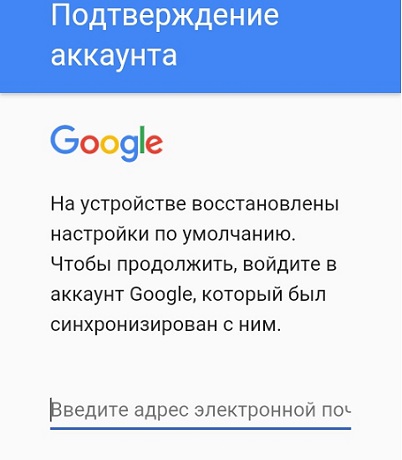
Как обойти аккаунт Google на Samsung
Далее приведена инструкция основного способа разблокировки Гугл-аккаунта на Самсунг. Весь процесс начинается после успешного восстановления заводских настроек на Вашем телефоне Samsung, после чего Вам необходимо будет выполнить описанные ниже действия, чтобы обойти блокировку учетной записи Google. Обращаем Ваше внимание, что данный способ действует только для телефонов Samsung, на устройствах от других производителей он не работает.
- Шаг 1. После сброса настроек телефона до заводских перезагрузите Ваше устройство.
- Шаг 2. Выберите необходимый язык (русский) и подключитесь к Вашей сети Wi-Fi.
Шаг 3. После появления экрана для ввода данных учетной записи Google и виртуальной клавиатуры нажмите и удерживайте клавишу «@», чтобы перейти в меню настроек.


Как обойти аккаунт Google на Samsung с помощью программ
Вариант 1. Действенный и сложный.
Для разблокировки аккаунта Google на Samsung Вы можете использовать приложения apk. Данный способ, признаем сразу, весьма непростой и трудоемкий. Как и в предыдущем случае, этот вариант подходит только для моделей телефонов Samsung. Подробное руководство по использованию данного метода приведено ниже.
- Шаг 1. После сброса настроек Вашего телефона Samsung до заводских дождитесь появления экрана приветствия, выберите необходимый язык (русский) и нажмите на «Начать».
- Шаг 2. Подключитесь к Вашей сети Wi-Fi, после чего Вас попросят ввести данные Вашей учетной записи Google.
- Шаг 3. В поле для ввода Вашей электронной почты введите произвольный текст, затем нажмите и удерживайте его для выделения и перехода в «Настройки клавиатуры».
- Шаг 4. Далее выберите пункт «О клавиатуре Samsung» и откройте «Лицензии открытого ПО».
- Шаг 5. На странице соглашения в диалоговом окне нажмите на три точки, выберите «Поиск в Интернете», после чего Ваш запрос будет отклонен.
- Шаг 6. Вернитесь в начало и нажмите три раза на кнопку «Домой».
- Шаг 7. Откроется меню обучения Talkback, где Вам нужно крупно начертить на экране английскую букву «L».
- Шаг 8. После этого откроется общее контекстное меню, где Вам нужно выбрать «Настройки Talkback».
Шаг 9. После перехода в настройки одновременно нажмите кнопки увеличения и уменьшения громкости, появится диалоговое окно с запросом на приостановление функции Talkback. Нажмите «ОК».
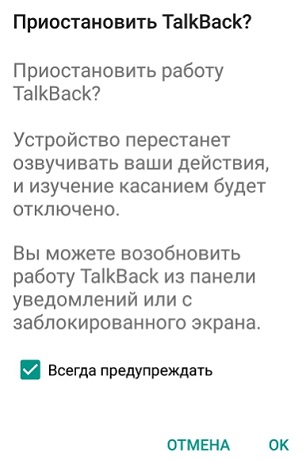
Шаг 20. Перейдите в «Администраторы устройства» и отключите функцию «Найти устройство».

Шаг 25. Выберите опцию «Добавить учетную запись». Из перечня доступных вариантов выберите «Google». Появится окно «Не удалось войти в учетную запись», выберите «Далее».

Шаг 28. Вернитесь в настройки и откройте «Другие параметры безопасности». Перейдите в «Администраторы устройства» и активируйте «Удаленное управление Android».
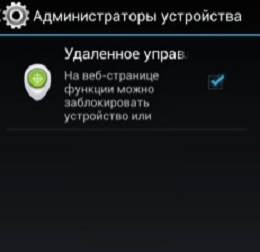
Шаг 32. Перейдите в «Настройки», откройте меню «Сведения о ПО». Найдите пункт «Номер сборки» и нажмите на него 7 раз. Вернитесь в «Параметры разработчика» и в диалоговом окне нажмите «Принять».
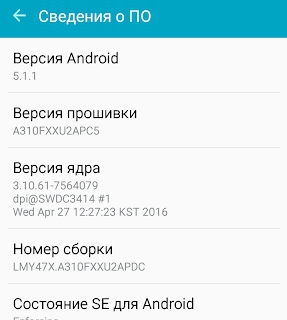
Вариант 2. Действенный и простой
Представленные выше способы могут легко напугать любого пользователя сложностью описаний и самим количеством действий, которые необходимо предпринять для разблокировки аккаунта Google на Samsung s7 или любой другой модели телефона от данного производителя. К счастью, компания Tenorshare представила на рынке ПО программу, которая позволяет решить данный вопрос не менее быстро, но главное – без необходимости вникать в сложные технические операции. Все, что Вам нужно сделать, – это следовать подсказкам программы и нажимать требуемые кнопки интерфейса. Максимально просто, быстро и эффективно – это ключевые характеристики утилиты Tenorshare 4uKey for Android.
Итак, чтобы снять блокировку FRP после сброса настроек на Вашем телефоне Samsung, следуйте дальнейшей инструкции.
Шаг 1 Загрузите с официального сайта разработчика установочный файл программы и установите ее на Ваш ПК. Запустите программу и подключите к компьютеру Ваш телефон Samsung с помощью USB-кабеля. В главном меню программы выберите опцию «Удалить блокировку аккаунта Google (FRP)».

Внимание: Перед тем, как предпринять дальнейшие действия, ознакомьтесь с важной информацией:
- Операционная система Вашего телефона будет обновлена до последней доступной версии.
- Для нормального хода работы заряд аккумулятора Вашего телефона должен быть не менее 50%.
- USB-кабель должен быть надежно и корректно подключен к телефону и ПК.
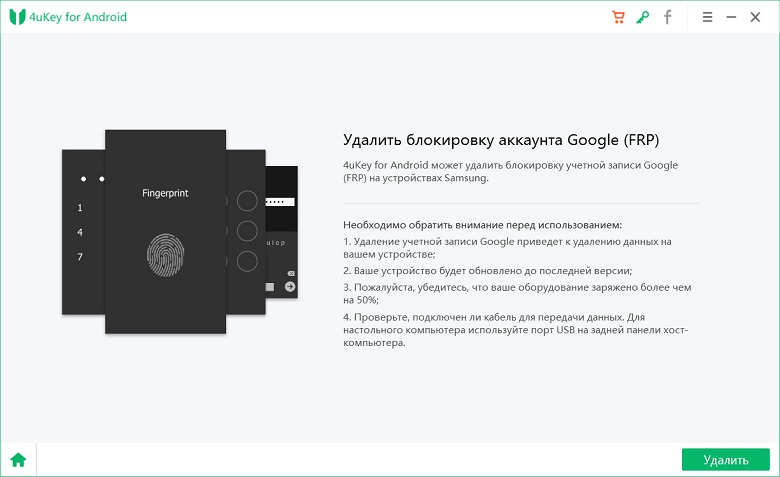
Шаг 2 После того, как программа распознает устройство, нажмите Начать удалить



Шаг 4 Установите рисунок разблокировки и Перезагрузите телефон

Шаг 5 Успешно обойти FRP

В новых версиях ОС Android Вам необходимо будет подтверждать Вашу учетную запись Google после каждого сброса настроек. Данная функция обеспечивает владельцам телефонов Samsung дополнительную защиту от злоумышленников, но вместе с тем и является причиной их беспокойства. Если Вы не знаете, как обойти защиту FRP на своем собственном телефоне Samsung, то в нашей статье Вы найдете подробное описание лучших способов возвращения контроля над устройством.

В этих решениях по устранению неполадок вам потребуется подключить ваше устройство к компьютеру через USB-кабель и запустить его через программное обеспечение для его исправления. Для некоторых людей это может быть очень трудно проследить, так как у него будет много шагов, которые пользователь должен выполнить, чтобы получить полностью разблокированный телефон в конце.
Блокировка FRP, при правильном использовании, будет работать в качестве одного из лучших программных средств, которые защищают ваш телефон от любого, кто использует заводские настройки сброса телефона. Более новая модель системы Android включила FRP в своих устройствах. Таким образом, пользователь будет лучше контролировать функции и функции устройства. FRP позволяет только владельцу устройства использовать устройство без предоставления правильного идентификатора Google и пароля для его разблокировки. Это усложняет сброс настроек к заводским для владельца устройства, если они забывают идентификатор учетной записи Google и пароль.

Есть еще другие способы, которыми вы можете обойти FRP без компьютера, В этой статье мы рассмотрим все методы, которые вы можете применить, чтобы сделать это без компьютера.
Способ 1: Обойти FRP без компьютера с помощью службы удаления FRP Online
Служба разблокировки реактивной активации Samsung будет хорошей альтернативой компьютерному способу разблокировки блокировки FRP. Единственное, что вам здесь потребуется, - это все данные вашего телефона, поэтому онлайн-сервис создаст уникальный идентификатор пользователя и пароль, которые будут соответствовать учетной записи Google, связанной с вашим устройством. Если у вас есть устройство Samsung с ошибкой блокировки FRP, вы можете использовать эту онлайн-службу для исправления ошибки. Вам не нужно никаких технических знаний, чтобы понять, как работает эта система. Также в этом процессе нет каких-либо различных шагов, которые необходимо выполнить, чтобы это произошло.

Как только вы воспользуетесь их услугами, они предоставят вам свое решение в течение 24-72 часов. Давайте перейдем к негативному аспекту этого сервиса. Хотя вы получите исправление вовремя, стоимость будет отличаться от одного телефона к другому; это не исправлено. Возможно, вы рассчитываете потратить больше, чем рассчитывали, если вы используете этот метод разблокировки FRP. Еще один минус этого сервиса в том, что он поддерживает только смартфоны Samsung.
Если у вас смартфон Samsung, то вы можете использовать этот метод для обхода FRP без компьютера.
Кроме того, нажмите, чтобы узнать больше о том, как Обход FRP с ПК легко.
Способ 2: обход FRP без компьютера через APK
FRP bypass APK поможет вам преодолеть блокировку FRP на вашем телефоне. Он может быть использован на любом устройстве Android. Облегчить вам обход FRP без компьютера. До сих пор многие пользователи использовали этот APK для решения своих проблем. Откройте игровой магазин; Вы увидите 4.1 звезды в разделе обзора приложений. Это говорит о том, как много людей использовали эту программу для решения своих проблем. Давайте посмотрим, что он делает на вашем телефоне, чтобы выполнить то, что он говорит, что делает?

Одним из лучших преимуществ FRP bypass APK является то, что он бесплатный. Вам не нужно платить дополнительную или дополнительную сумму, чтобы решить проблему на вашем телефоне. Вы можете установить его через игровой магазин и следить за всей информацией, которая будет отображаться на экране. Еще одна лучшая вещь об этом файле APK является то, что он доступен для обмена через флешку. Некоторое программное обеспечение может быть установлено только на одном устройстве. При обмене вы снова загрузите его и снова введете информацию, чтобы запустить программу.
Здесь вам не нужно иметь дело с этим, поскольку он предоставляет гораздо более простой интерфейс для продукта, который ничего не взимает, чтобы разблокировать FRP на вашем устройстве. Теперь давайте посмотрим на негативные элементы устройства. Это приложение работает, и оно удалит FRP на вашем телефоне, но может быть очень трудно найти приложение в игровом магазине, так как оно скрыто под тысячами приложений, которые обещают сделать то же самое, но на самом деле это не так. «т. Некоторые из них представляют собой вредоносные программы, замаскированные под полезный инструмент.
Еще один минус этого приложения в том, что оно поддерживает не все устройства Android. Было бы лучше, если бы у вас была подходящая трубка, чтобы приложение работало на вашем телефоне. Это может очень раздражать, потому что это занимает много времени, чтобы найти правильное программное обеспечение и тратить время, чтобы выяснить, поддерживает ли ваше приложение приложение или нет. Или наоборот.
Метод 3: Обход FRP в простой клик через iMyFone LockWiper (Android)
Если вы попробовали описанный выше метод, но не добились нужного результата, то это приложение, которое вам нужно, чтобы установить правильный тон на вашем телефоне. Вам больше не нужно иметь дело с дорогостоящими услугами, которые могут или не могут предоставить услугу, которую они обещали сделать. Вы можете использовать iMyFone LockWiper (Android) приложение на вашем телефоне, чтобы доставить результаты быстрее и эффективнее удалить любую ошибку, с которой вы сталкиваетесь на вашем телефоне, которая мешает вам разблокировать телефон.
Если вы застряли в окне проверки аккаунта Google на несколько дней, не нашли решения и пробовали разные способы, используя компьютер или нет. iMyFone просто программное обеспечение, которое вам нужно для этого. По сути, это набор инструментов, который может разблокировать вашу блокировку FRP с вашего телефона, если ваш экран заблокирован, это может быть пароль, к pin к выкройке. потом LockWiper снимет блокировку экрана в считанные минуты. Он также может снять блокировку обнаружения лица на вашем телефоне. Вы можете обойти FRP без компьютера с этим программным обеспечением всего за 5 минут, и вам не нужно вводить пароль для этого.
Если вы беспокоитесь о безопасности устройства, вам не нужно. iMyFone приложение пользуется доверием, и многие пользователи увидели успешные результаты при тестировании этого приложения на своих телефонах. Это приложение работает с каждым телефоном, поддерживая широкий спектр систем Android. Неважно, какой у вас телефон для Android; эта часть программного обеспечения позаботится о проблеме, с которой вы столкнулись в вашей системе.
Следуйте инструкциям ниже, чтобы использовать iMyFone LockWiper чтобы разблокировать FRP на вашем устройстве.

- Если ваше устройство подключено к системе, оно автоматически обнаружит устройство.
- Нажмите на следующий и введите название бренда телефона и название устройства, затем нажмите Далее.

- Здесь введите более подробную информацию о вашем телефоне, такую как КПК, страна и оператор, чтобы продолжить. Нажмите на загрузку, чтобы программа начала скачать правильный пакет данных для вашего устройства. Подождите, пока это не будет сделано после этого нажатияНачать извлекать».


- Войти '000000установить пакет данных. включить USB отладки На вашем телефоне.

- Следуйте инструкциям на экране, введите свой телефон в режиме загрузки, чтобы загрузить пакет прошивки на устройство, после чего установка пакета прошивки позаботится о проблеме блокировки FRP с вашего телефона.


Заключение
Теперь, когда вы знаете, каким методам нужно следовать, чтобы обойти FRP без компьютера как это будет проще, но иногда дороже, чем обычный метод, который решает ту же проблему. Вам решать, хотите ли вы обойти FRP без компьютера или с ним. Множество факторов вступают в игру, чтобы решить, какой из них является лучшим шагом для поиска идеального решения вашей проблемы. Не каждый может носить с собой компьютер всегда. Если вы обнаружили, что это одна из ваших ситуаций, выполните следующие действия.
Читайте также:
- Как синхронизировать яндекс почту на компьютере и айфоне
- Разрешается ли оставлять без присмотра включенные в сеть электронагревательные приборы оргтехнику
- Электронная книга onyx boox max lumi 64 гб обзор
- Ошибка получения значения из временного хранилища по причине неправильный путь к файлу
- Rpg2000rtp синтаксическая ошибка в имени файла


